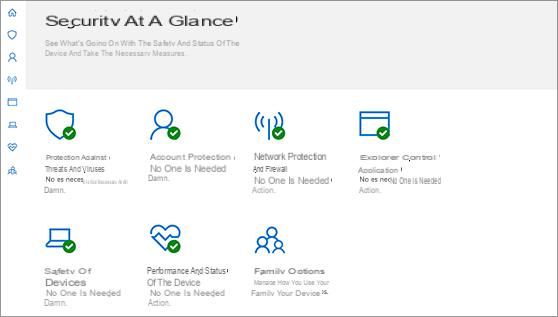
Gracias a las características de "Microsoft Defender SmartScreen", El sistema operativo de escritorio de Microsoft puede bloquear la instalación y ejecución de aplicaciones y elementos que posiblemente sean dañinos para su computadora. Esta es sin duda una ventaja para los usuarios menos experimentados, pero qué hacer si conoce el origen del elemento y desea omitir la advertencia "PC protegida por Windows" abriéndolo silenciosamente?
Información preliminar
Siempre recomendamos hacer una instalación a través de uno Licencia 100% genuina y original, esto es para evitar la pérdida de datos o ataques de piratas informáticos. Somos conscientes de que adquirir una licencia en la tienda de Microsoft tiene un coste elevado. Para ello, hemos seleccionado para usted Mr Key Shop, un sitio confiable con asistencia gratuita especializada en en tu idioma, pagos seguros y envío en segundos por correo electrónico. Puede verificar la confiabilidad de este sitio leyendo las muchas críticas verificadas positivas. Las licencias de Windows 10 están disponibles en esta tienda a precios muy ventajosos. Además, si desea actualizar a las últimas versiones de los sistemas operativos Windows, también puede comprar la actualización a Windows 11. Le recordamos que si tiene una versión original de Windows 10, la actualización al nuevo sistema operativo Windows 11 se libre. También en la tienda puedes comprar las distintas versiones de los sistemas operativos Windows, paquetes de Office y los mejores antivirus del mercado.
Cómo desbloquear elementos bloqueados por Windows
Evidentemente, Windows no bloquea aleatoriamente las aplicaciones descargadas de Internet, sino que se basa en elementos maliciosos recurrentes que se encuentran en los archivos descargados y analizados previamente. Además, gracias a las nuevas directrices dictadas por la "reputación", los archivos afectados por el bloqueo pueden ser muchos más.
Pero, ¿en qué se basa esta "reputación"? Para averiguar cuáles son las características de bloqueo de un archivo, básicamente deberá seguir los pasos a continuación.
- Abre la aplicación "Configuración" Windows 10
- Continua con "Actualización y seguridad"
- clic "Seguridad de Windows"
- Continua con "Control de aplicaciones y navegadores"
En esta nueva pantalla, podrá hacer clic en "Configuración de protección basada en la reputación" para comprender qué archivos están realmente bloqueados por el sistema.
Posteriormente, gracias a las tres opciones en la parte superior, puedes decidir si desactivar o activar la función "Microsoft Defender SmartScreen".
- Cuadra: para bloquear cualquier archivo reconocido como malicioso por el sistema.
- Advertir: para recibir una advertencia cuando se descarga o instala cualquier archivo reconocido como malicioso por el sistema.
- Discapacitado: para evitar cualquier tipo de protección o advertencia.
¿Dudas o problemas? Te ayudamos
Recuerde suscribirse a nuestro canal de Youtube para videos y otras reseñas. Si quieres estar al día, suscríbete a nuestro canal de Telegram y síguenos en Instagram. Si desea recibir soporte para cualquier pregunta o problema, únase a nuestra comunidad de Facebook o contáctenos en Instagram. ¡No olvides que también hemos creado un buscador lleno de cupones exclusivos y las mejores promociones de la web!


























